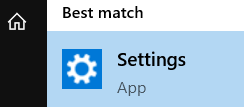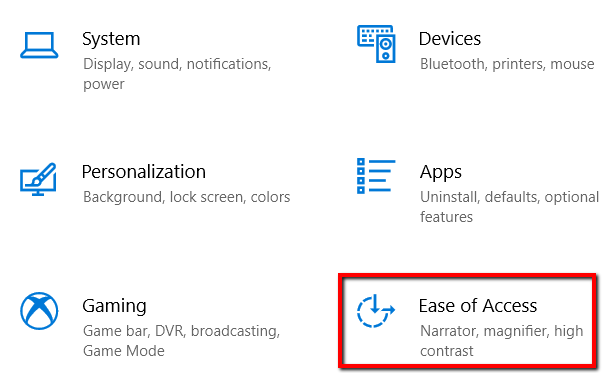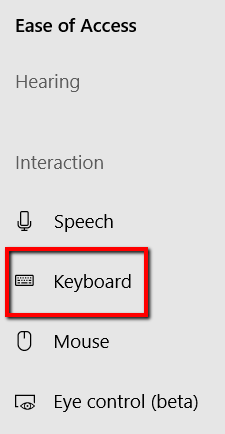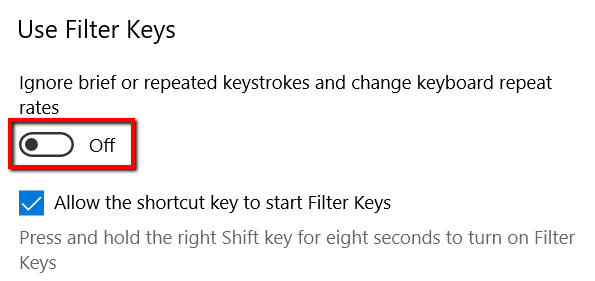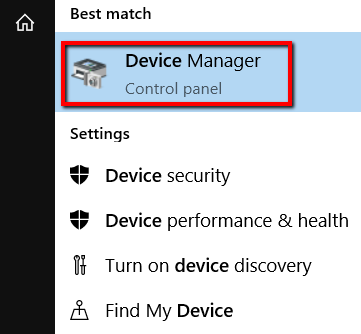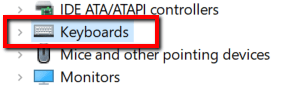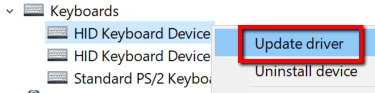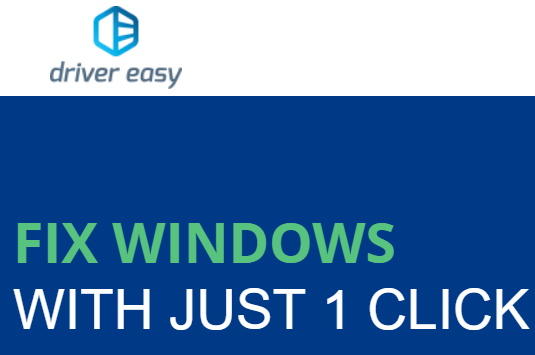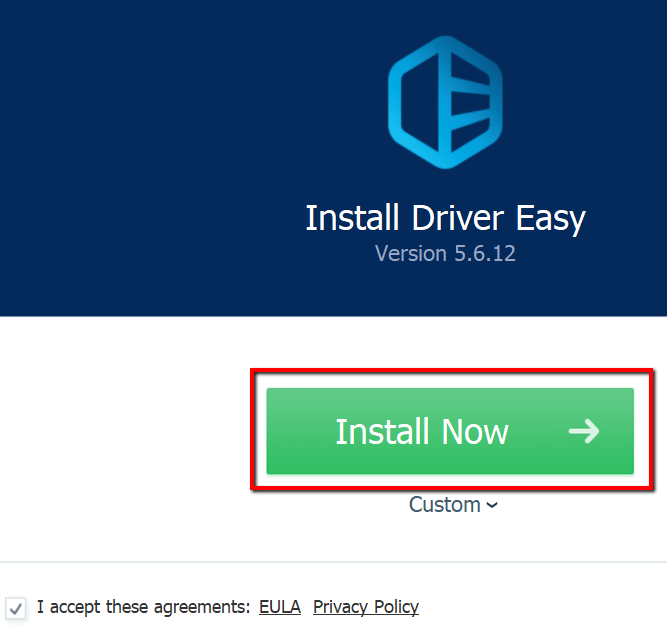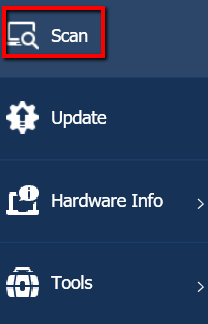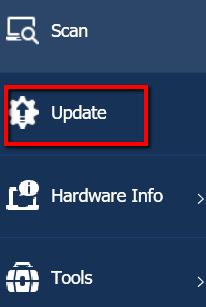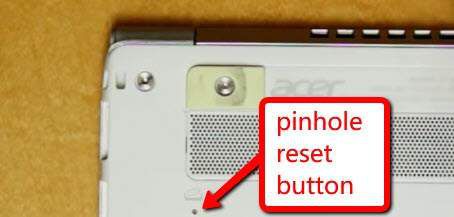Majitelé notebooků Acer Aspire se mohou setkat s obtížným problémem, který spočívá v tom, že jejich klávesnice náhle přestane fungovat. O tomto problému se potýkají různé online komunity Acer včetně jejich oficiálního fóra fóra.
Ale místo toho, abychom tyto weby navštívili kvůli řešení a, jdeme projít pětkou mladých kroky pro odstraňování problémů, které vám pomohou, když klávesnice Acer nefunguje. Tímto způsobem můžete s problémem něco udělat, než se rozhodnete notebook vyhodit.
Zakázat klíče filtru
Jednou z příčin mohou být klíče filtru. Tato funkce umožňuje klávesnici ignorovat opakovanénebo krátkétahy. Tato funkce je užitečná pro lidi, kteří nedobrovolně opakují stisknutí kláves, ale pokud vás to nepopisuje, musíte tuto funkci odblokovat.
Stiskněte klávesu Windows a spusťte Nastavení.
Z možností vyberte možnost Snadný přístup.
Přejděte do části Interakcea vyberte možnost Klávesnice.
Najděte UseFilter Keys. Pak se vypněte.
Aktualizace Ovladač klávesnice
Pokud používáte zastaralý ovladač klávesnice, nemělo by být překvapením, že vaše klávesnice nakonec přestane fungovat. Proto je jednoduché je aktualizovat.
Chcete-li zahájit aktualizace, stiskněte klávesu Windows a spusťte Správce zařízení.
Tam rozbalte položku Keyboards
Vyberte adevice. Klepnutím pravým tlačítkem myši na něj zobrazíte nabídku. Zde vyberte možnost Aktualizovat ovladač.
Můžete to udělat také pomocí Ovladač Easy. Stačí si ji stáhnout ze svých webových stránek a nastavit ji.
Klikněte na Instalovat nynía počkejte, až proces instalace dokončí. Poté program spusťte.
Nejprve mu dovolte provést skenování. Program provede analýzu vaší klávesnice. Provedení skenování je důležité, abyste věděli, že používáte správný ovladač klávesnice. Pokud máte špatný, program odinstaluje ovladač klávesnice. Nezapomeňte, že i když je váš ovladač aktuální, nesprávný ovladač klávesnice může být příčinou nereagováníklávesnice.
Poté klikněte na tlačítko Aktualizovat. Tím se automaticky aktualizují ovladače vaší klávesnice.
Použít resetování dírky
Kořen problematické klávesnice by se mohl ve vašem systému také objevit. Takže způsob, jak to vyřešit, by bylo resetování.
Najděte na svém notebooku Acer tlačítko resetování díry. Na S13 Core i7 přichází s představou o tom, co se zdá být baterií z kolébky. U ostatních Acer Aspireunits to můžete najít někde jinde.
Ne každý model je navržen s vynulováním dírky. Takže pokud to tak není, nebojte se. Ale pokud to tam vidíte, stiskněte toto tlačítko. Pak jej podržte asi 5 sekund.
Stisknutím tohoto tlačítka spustíte interní reset reset.
Restartujte notebook
Restartování notebooku je dalším problémem s opravou.
In_content_1 all: [300x250] / dfp: [640x360]->
Chcete-li zahájit proces, stačí stisknout a podržet tlačítko napájení vašeho notebooku. Nenechte se jít, dokud je váš laptop zcela vypnutý.
Poté odpojte napájecí kabel a vyjměte baterii.
Přibližně po dobu pěti sekund ponechte notebook tak, jak je. Poté znovu připojte napájecí kabel notebooku a vraťte jeho baterii.
Nyní zapněte svůj notebook.
Zkontrolujte, zda nedošlo k problémům s hardwarem
Je také možné, že problémy s hardwarem budou způsobeny viníkem, pokud vaše klávesnice náhle přestane fungovat. Je to však problém, který můžete vyřešit, pokud budete opatrní.
Jednoduše odstraňte kryt notebooku. Poté pomocí šroubováku upravte šrouby v notebooku. Pokud si nemyslíte, že dokážete dobře, je doporučeno nechat vstoupit odborníka.
Informovat je o problému. Řekněte jim, že také potřebují důkladně zkontrolovat hardwarové problémy.
Související příspěvky: